Installation d'un adaptateur Wi-Fi externe sur un ordinateur portable Windows 10

Si l'adaptateur Wi-Fi interne de votre ordinateur portable est éteint ou n'a pas assez de puissance pour obtenir le type de Vous souhaiterez peut-être envisager d'installer un adaptateur tiers capable d'augmenter le signal. Voici ce que vous devez savoir
CONNEXION: Comment choisir un adaptateur Wi-Fi USB pour votre ordinateur portable
Ce guide suppose que vous avez déjà choisi un adaptateur et l'avez acheté.
Si Windows a les pilotes
Dans la plupart des cas, les adaptateurs Wi-Fi sont simplement plug-and-play dans Windows 10. Windows contient un minimum de pilotes pour de nombreux périphériques. peut se connecter sans télécharger le pilote séparément. Dans cet exemple, nous allons installer une carte de réseau TP-Link Archer T2UH AC600 USB, pour laquelle Windows 10 a déjà un pilote.
Lorsque vous insérez votre clé USB et que vous êtes en ligne, vous pouvez télécharger les pilotes mis à jour depuis Le site Web du fabricant ou le Gestionnaire de périphériques Windows, comme nous l'expliquerons dans la section suivante.
Une fois que Windows 10 aura installé les pilotes, deux choses se produiront: Si vous avez déjà un adaptateur sans fil fonctionnel, Windows 10 définit automatiquement le nouvel adaptateur sur "Wi-Fi 2" comme réseau de secours secondaire. Pour passer d'un réseau à l'autre, vous pouvez d'abord cliquer sur l'icône Wi-Fi de votre barre des tâches, puis choisir Wi-Fi 2 dans le menu déroulant situé en haut de la liste des réseaux sans fil. Si vous ne disposez pas d'un périphérique de réseau sans fil distinct, Windows traitera automatiquement l'adaptateur USB comme l'adaptateur principal. et vous pouvez vous connecter à un réseau sans fil comme vous le feriez autrement
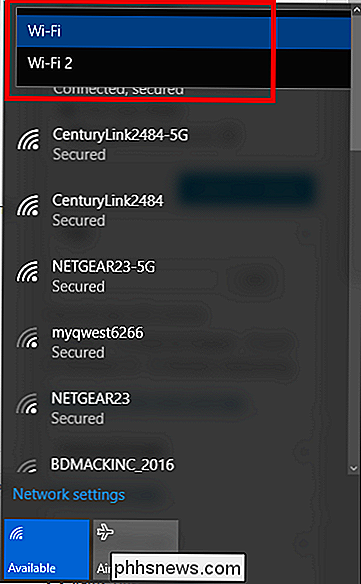
Si Windows n'a pas les pilotes
CONNEXE:
Comment transformer votre PC Windows en un point d'accès Wi-Fi
il est plus rare dans Windows 10 que dans les versions précédentes, il y a encore quelques cas où le système d'exploitation peut ne pas avoir les pilotes prêts pour votre adaptateur par défaut. Si cela vous arrive, vous pouvez utiliser deux méthodes pour les installer correctement: Utilisez le CD de pilotes inclus
La première solution, la plus évidente dans ce scénario, consiste à utiliser le CD du pilote contenant l'adaptateur sans fil. Livré avec.
Presque tous les adaptateurs sans fil sortis au cours des dix dernières années seront livrés avec une installation automatique sur le disque d'installation. Une fois que vous avez inséré le CD, il lance un programme qui installe les pilotes de l'adaptateur et vous offre la possibilité d'installer un outil sans fil tiers pour vous aider à rechercher des réseaux.
En général, c'est une bonne idée de laisser Windows s'occuper de cette tâche. Un logiciel tiers qui essaie de faire quelque chose que Windows peut gérer seul ne fera qu'alourdir votre système.
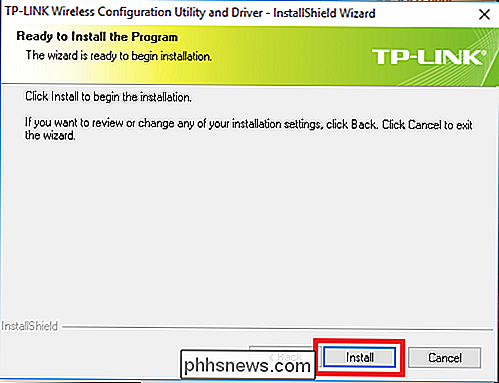
Télécharger les pilotes sur un ordinateur séparé
Si vous avez perdu le CD original, l'adaptateur est venu avec ou votre ordinateur portable ne contient pas de lecteur optique pour l'installer, il existe une solution de contournement que vous pouvez essayer.
Idéalement, votre ordinateur portable est déjà livré avec un adaptateur sans fil interne que vous pouvez utiliser pour trouver les pilotes requis. Sinon, vous pouvez utiliser un ordinateur séparé pour télécharger les pilotes. Pour ce faire, visitez le site Web du fabricant, allez à la page Support ou Drivers, et trouvez le paquet le plus récent contenant les pilotes nécessaires.
Téléchargez le pilote et transférez le fichier sur un lecteur flash USB, puis branchez ce flash conduire dans l'ordinateur portable sur lequel vous voulez installer l'adaptateur. Faites glisser les fichiers du lecteur flash vers un dossier local sur l'ordinateur portable (nous le mettons dans nos documents dans un dossier appelé "Mon pilote sans fil"). S'ils se trouvent dans un fichier compressé, assurez-vous de l'extraire en premier.
Ouvrez le Gestionnaire de périphériques Windows en cliquant avec le bouton droit sur votre menu Démarrer et en le sélectionnant dans le menu suivant:
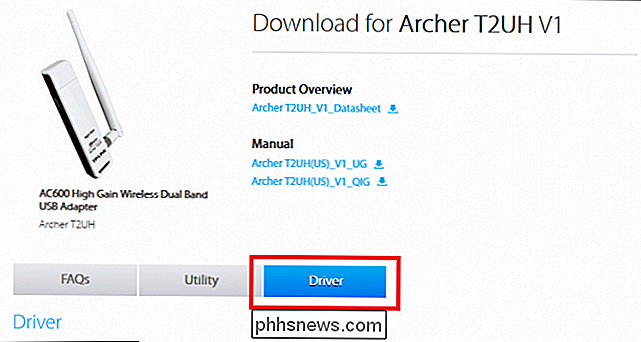
de votre carte répertoriée sous la section "Adaptateurs réseau". Cliquez dessus avec le bouton droit de la souris et sélectionnez "Mettre à jour le logiciel du pilote" dans le menu déroulant suivant.
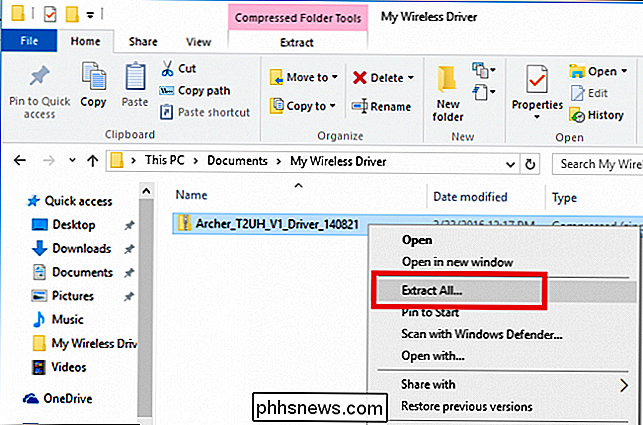
Cela vous amènera à l'assistant de mise à jour des pilotes. Dans l'écran ci-dessous, choisissez l'option «Parcourir mon ordinateur pour le logiciel du pilote».

Une fois là, appuyez sur le bouton Parcourir et pointez l'assistant sur le dossier où vous avez copié les pilotes de votre lecteur flash. 10 installera les pilotes à partir d'ici, et une fois terminé, votre adaptateur sans fil commencera automatiquement à chercher des réseaux sans fil pour se connecter dans votre voisinage immédiat.
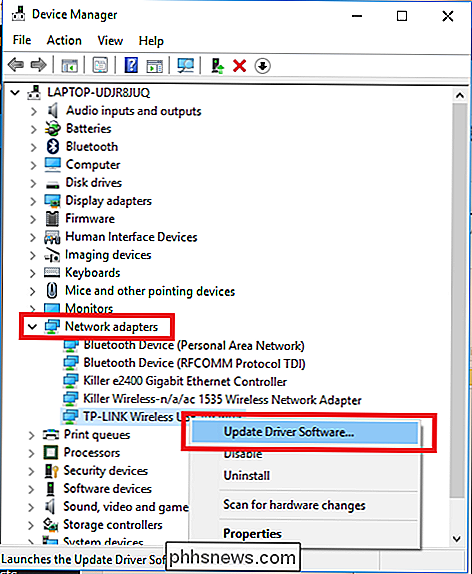
Tous les adaptateurs sans fil ne sont pas créés de la même façon, et si vous voulez jusqu'à la vitesse de téléchargement sur votre ordinateur portable ou juste besoin d'un remplacement pour une carte interne défectueuse, un adaptateur Wi-Fi externe peut faire le travail très bien.
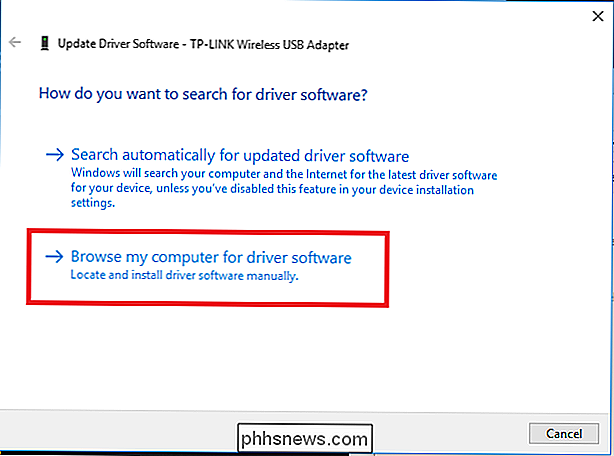
Crédits image: TP-Link
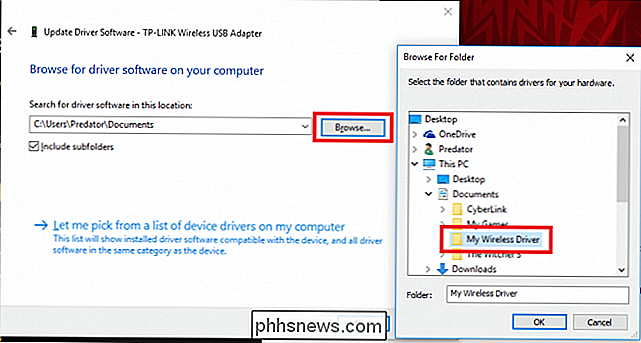

Utilisation plus efficace des bureaux virtuels OS X avec les raccourcis clavier
Nous aimons disposer de plusieurs bureaux virtuels sous OS X, surtout lorsque nous pouvons les surcharger en les combinant avec quelques raccourcis clavier simples. Donc, sur cette note, voici quelques façons pratiques d'utiliser les bureaux virtuels d'OS X comme vous l'entendez. Les bureaux virtuels ne sont pas vraiment un nouveau concept.

Comment insérer le mois et l'année en cours dans un document Word qui met automatiquement à jour
Vous pouvez facilement ajouter la date et l'heure actuelles à vos documents Word, mais que se passe-t-il si mois ou mois et année, mais pas de date? L'ajout d'un champ de date à votre document Word à l'aide de la commande Champ de l'onglet Insertion ajoute la date complète, sans option permettant d'ajouter uniquement le mois ou le mois.



